Πώς μπορώ να προβώ σε μαζική δημιουργία προϊόντων με συνδυασμό χαρακτηριστικών;
Μέσα από το CBO έχετε την επιλογή, εκτός από το να δημιουργήσετε μεμονωμένα είδη (προϊόντα/υπηρεσίες) με συνδυασμό χαρακτηριστικών, να τα εισάγετε και στο σύστημα μαζικά. Παρακάτω αναφέρεται ένα παράδειγμα βήμα – βήμα για το πώς ακριβώς να πραγματοποιήσετε αυτή την ενέργεια.
Διαθέτετε ένα κατάστημα ρουχισμού και θέλετε να δημιουργήσετε μια νέα κατηγορία ρούχων έτσι ώστε να καταχωρίσετε τους καινούργιους κωδικούς προϊόντων με συνδυασμό χαρακτηριστικών (π.χ. χρώμα, μέγεθος) στο CBO.
Αρχικά μεταβαίνετε στη σελίδα “Προϊόντα/Υπηρεσίες” από το Κεντρικό μενού > Προϊόντα/Υπηρεσίες. Από την αριστερή στήλη επιλέγετε να δημιουργήσετε μια νέα κατηγορία κύριων προϊόντων που θα ονομάζεται “POLO” από την εντολή “Προσθήκη κυρίου προϊόντος”. Προαιρετικά μπορείτε να επιλέξετε εικόνα για να εισάγετε στην κατηγορία. Έπειτα πατάτε “Αποθήκευση” (όπως φαίνεται στην εικόνα παρακάτω).
Στη συνέχεια επιλέγετε την νέα κατηγορία που δημιουργήσατε και από την εντολή αριστερά της σελίδας “+Νέο Είδος” στο βελάκι επιλέγετε “Μαζική Εισαγωγή Προϊόντων με Συνδυασμό Χαρακτηριστικών” (όπως φαίνεται στην εικόνα παρακάτω).

Έπειτα εμφανίζεται ένα αναδυόμενο παράθυρο όπου θα συμπληρώσετε όλα τα απαραίτητα πεδία για την εισαγωγή των προϊόντων και των χαρακτηριστικών τους (όπως φαίνεται στην εικόνα παρακάτω).
Σημαντικό! Η διαδικασία εισαγωγής μαζικών προϊόντων με συνδυασμό χαρακτηριστικών είναι σχεδόν ίδια με τη διαδικασία εισαγωγής προϊόντος.
- Τις ομάδες χαρακτηριστικών εφόσον τις έχετε δημιουργήσει πρώτα στη διαχείριση, επιλέγετε ύστερα το χρώμα και το μέγεθος.
Προσοχή! Ανάλογα με τη σειρά που θα επιλέξετε τα χαρακτηριστικά, με την ίδια σειρά προτεραιότητας θα εμφανίζονται αργότερα και στην λίστα. - Επιλέγετε από το νέο πεδίο τα “χρώματα” που έχετε εισάγει από τη Διαχείριση ή πατάτε “Επιλογή όλων” στα δεξιά του πεδίου.
- Επιλέγετε από το νέο πεδίο τα “μεγέθη” που έχετε εισάγει από τη Διαχείριση ή πατάτε “Επιλογή όλων” στα δεξιά του πεδίου.
- Στο πεδίο “Προϊόν / Εργασία” συμπληρώνετε την ονομασία των προϊόντων που θα εισαχθούν.
- Συμπληρώνετε τα πεδία “Μονάδα Μέτρησης“, “Λογιστικός Χαρακτηρισμός” ανάλογα με τα προϊόντα ή υπηρεσίες που θα εισάγετε στην πλατφόρμα.
- Συμπληρώνετε στο πεδίο ΦΠΑ τον ανάλογο φόρο για το προϊόν ή την υπηρεσία που θα εισάγετε και τις τιμές που θα πάρουν .
- Από τις επιλογές που δίνονται παρακάτω ακολουθείτε τα βήματα εδώ για την εισαγωγή μεμονωμένου προϊόντος.
- Απαραίτητο όμως είναι να συμπληρώσετε το “Απόθεμα” στην “Τήρηση Αποθήκης” όπου και το “Όριο Ασφαλείας”.
Τέλος πατάτε “Αποθήκευση”.
Μπορείτε επίσης να συμπληρώσετε μόνο το όνομα του προϊόντος και ύστερα να κάνετε εξαγωγή των προϊόντων σε αρχείο excel επιλέγοντας τις στήλες που θέλετε να επεξεργαστείτε, όπως τιμές, ΦΠΑ, μονάδες μέτρησης κ.ά., κρατώντας το ID των προϊόντων που το πήραν από την εξαγωγή τους και συμπληρώνετε στα κελιά τις πληροφορίες που επιθυμείτε να συμπληρωθούν με την εισαγωγή του αρχείου. Έτσι, εξοικονομείτε πολύτιμο χρόνο από το να καταχωρούσατε μεμονωμένα σε κάθε προϊόν τις λεπτομέρειές του.
Για περισσότερες πληροφορίες σχετικά με τη δημιουργία χαρακτηριστικών στα Προϊόντα, πατήστε εδώ.
Για να βρεθείτε στο περιβάλλον δημιουργίας χαρακτηριστικών πηγαίνετε από το Κεντρικό μενού > Διαχείριση > Προϊόντα > Χαρακτηριστικά.
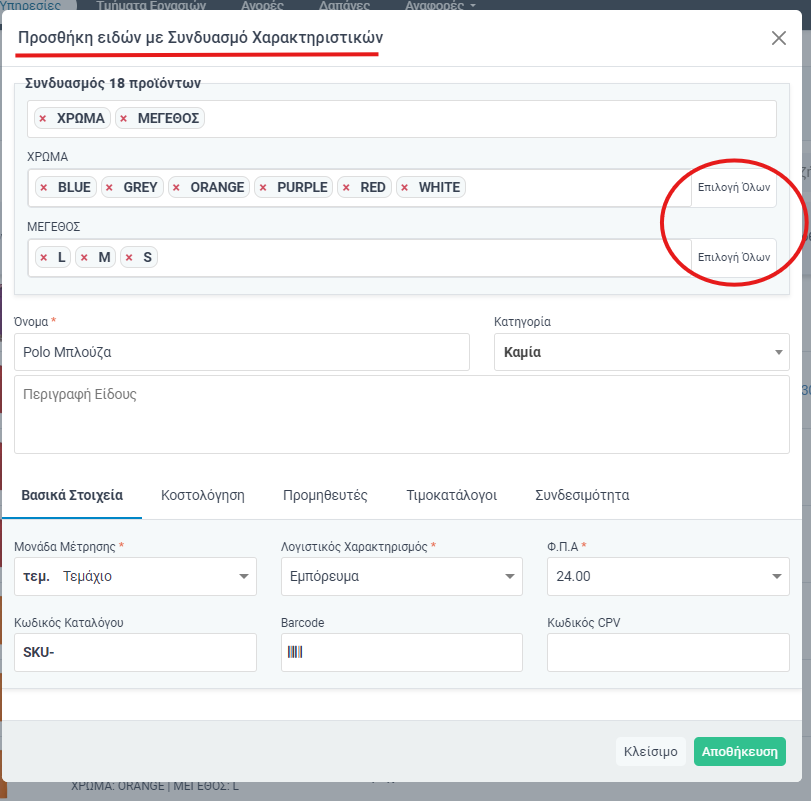
Πλέον εμφανίζεται μια λίστα με τα προϊόντα που έχετε εισάγει στην πλατφόρμα και κατανεμημένη σύμφωνα με τα χαρακτηριστικά που έχετε καταχωρήσει.
Επιπλέον έχετε τη δυνατότητα να προσθέσετε εικόνα στα προϊόντα ανάλογα με το είδος του καθενός.
Επιλέγετε κάποια προϊόντα και από την εντολή “Χρήση Επιλεγμένων” δεξιά, την επιλογή “Προσθήκη Φωτογραφίας” (όπως φαίνεται στην εικόνα παρακάτω).
Με την επιλογή “Προσθήκη φωτογραφίας” εμφανίζεται ένα αναδυόμενο παράθυρο όπου έχετε τη δυνατότητα να μεταφορτώσετε οποιαδήποτε φωτογραφία θέλετε. Εφόσον πραγματοποιήσετε αυτήν την ενέργεια, μεταβαίνετε στην εντολή “Εικόνες”, επιλέγετε τη φωτογραφία, την οποία έχετε επιπλέον τη δυνατότητα να την επεξεργαστείτε και όταν ολοκληρώσετε, πατάτε “Επιλογή Αρχείων” (όπως φαίνεται στην φωτογραφία παρακάτω).
Από την εικόνα παρακάτω παρατηρείτε, τη νέα λίστα που έχετε δημιουργήσει με τις εικόνες του κάθε προϊόντος, τα χαρακτηριστικά στο κάθε προϊόν ξεχωριστά, το απόθεμα.





